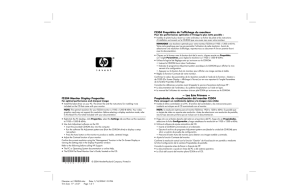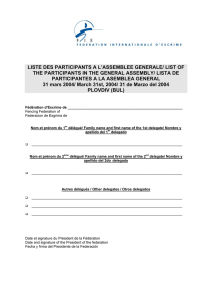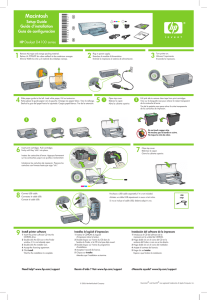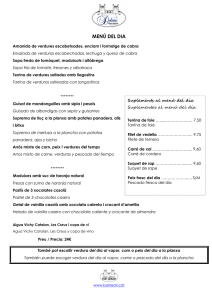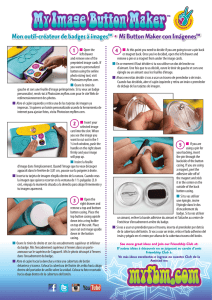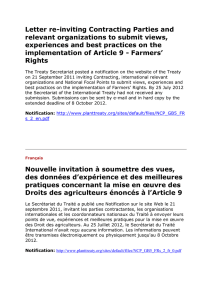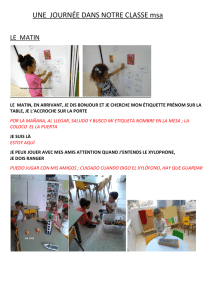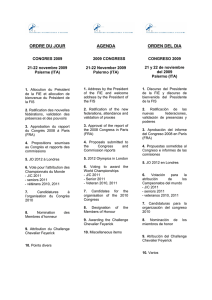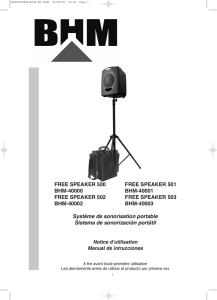Propiedades de visualización del monitor vf52 Propriétés de l`aff
Anuncio
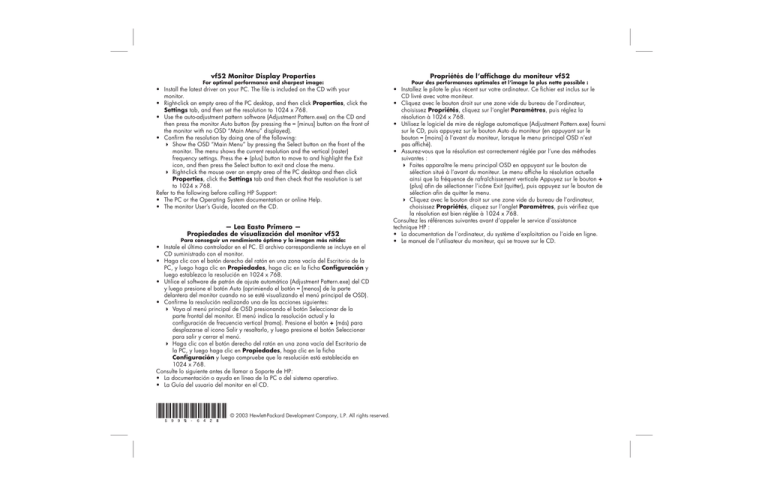
vf52 Monitor Display Properties Propriétés de l’affichage du moniteur vf52 For optimal performance and sharpest image: Pour des performances optimales et l’image la plus nette possible : • Install the latest driver on your PC. The file is included on the CD with your monitor. • Right-click an empty area of the PC desktop, and then click Properties, click the Settings tab, and then set the resolution to 1024 x 768. • Use the auto-adjustment pattern software (Adjustment Pattern.exe) on the CD and then press the monitor Auto button (by pressing the – [minus] button on the front of the monitor with no OSD “Main Menu” displayed). • Confirm the resolution by doing one of the following: Show the OSD “Main Menu” by pressing the Select button on the front of the monitor. The menu shows the current resolution and the vertical (raster) frequency settings. Press the + (plus) button to move to and highlight the Exit icon, and then press the Select button to exit and close the menu. Right-click the mouse over an empty area of the PC desktop and then click Properties, click the Settings tab and then check that the resolution is set to 1024 x 768. Refer to the following before calling HP Support: • The PC or the Operating System documentation or online Help. • The monitor User’s Guide, located on the CD. • Installez le pilote le plus récent sur votre ordinateur. Ce fichier est inclus sur le CD livré avec votre moniteur. • Cliquez avec le bouton droit sur une zone vide du bureau de l’ordinateur, choisissez Propriétés, cliquez sur l’onglet Paramètres, puis réglez la résolution à 1024 x 768. • Utilisez le logiciel de mire de réglage automatique (Adjustment Pattern.exe) fourni sur le CD, puis appuyez sur le bouton Auto du moniteur (en appuyant sur le bouton – [moins] à l’avant du moniteur, lorsque le menu principal OSD n’est pas affiché). • Assurez-vous que la résolution est correctement réglée par l’une des méthodes suivantes : Faites apparaître le menu principal OSD en appuyant sur le bouton de sélection situé à l’avant du moniteur. Le menu affiche la résolution actuelle ainsi que la fréquence de rafraîchissement verticale Appuyez sur le bouton + (plus) afin de sélectionner l’icône Exit (quitter), puis appuyez sur le bouton de sélection afin de quitter le menu. Cliquez avec le bouton droit sur une zone vide du bureau de l’ordinateur, choisissez Propriétés, cliquez sur l’onglet Paramètres, puis vérifiez que la résolution est bien réglée à 1024 x 768. Consultez les références suivantes avant d’appeler le service d’assistance technique HP : • La documentation de l’ordinateur, du système d’exploitation ou l’aide en ligne. • Le manuel de l’utilisateur du moniteur, qui se trouve sur le CD. — Lea Easto Primero — Propiedades de visualización del monitor vf52 Para conseguir un rendimiento óptimo y la imagen más nítida: • Instale el último controlador en el PC. El archivo correspondiente se incluye en el CD suministrado con el monitor. • Haga clic con el botón derecho del ratón en una zona vacía del Escritorio de la PC, y luego haga clic en Propiedades, haga clic en la ficha Configuración y luego establezca la resolución en 1024 x 768. • Utilice el software de patrón de ajuste automático (Adjustment Pattern.exe) del CD y luego presione el botón Auto (oprimiendo el botón – [menos] de la parte delantera del monitor cuando no se esté visualizando el menú principal de OSD). • Confirme la resolución realizando una de las acciones siguientes: Vaya al menú principal de OSD presionando el botón Seleccionar de la parte frontal del monitor. El menú indica la resolución actual y la configuración de frecuencia vertical (trama). Presione el botón + (más) para desplazarse al icono Salir y resaltarlo, y luego presione el botón Seleccionar para salir y cerrar el menú. Haga clic con el botón derecho del ratón en una zona vacía del Escritorio de la PC, y luego haga clic en Propiedades, haga clic en la ficha Configuración y luego compruebe que la resolución está establecida en 1024 x 768. Consulte lo siguiente antes de llamar a Soporte de HP: • La documentación o ayuda en línea de la PC o del sistema operativo. • La Guía del usuario del monitor en el CD. © 2003 Hewlett-Packard Development Company, L.P. All rights reserved.